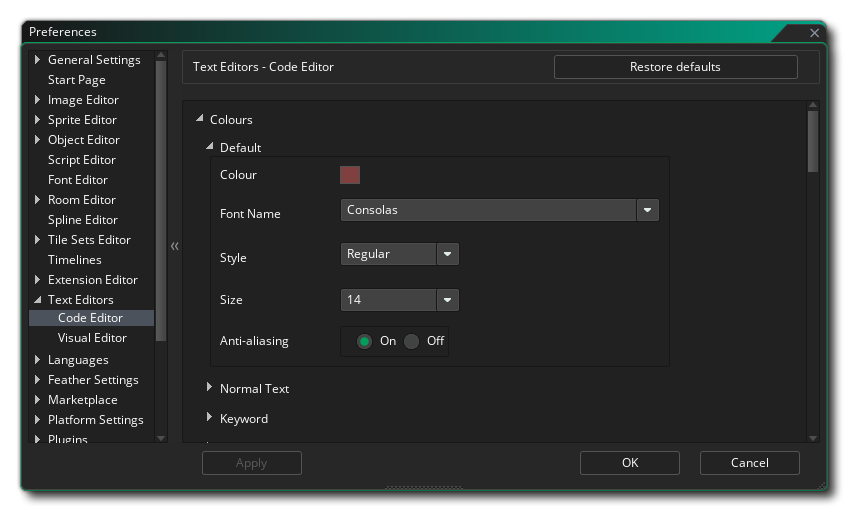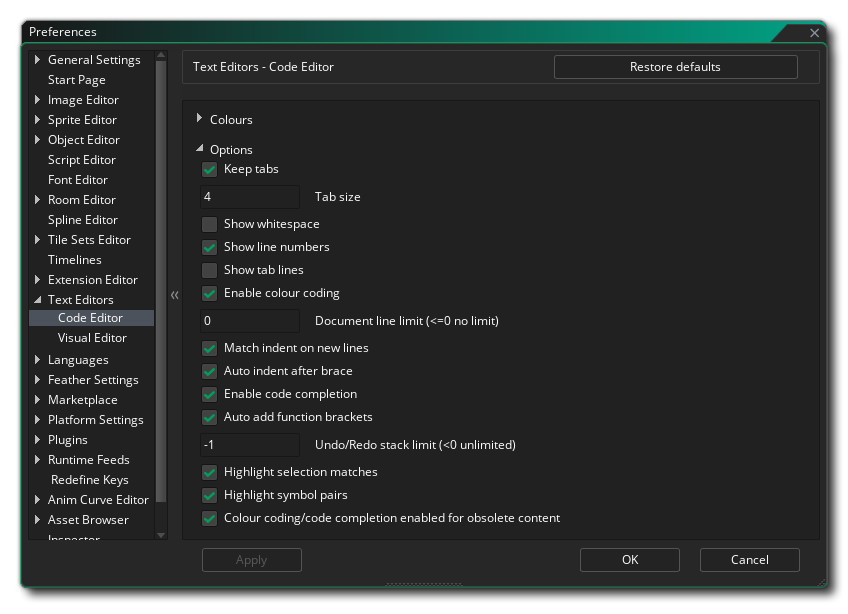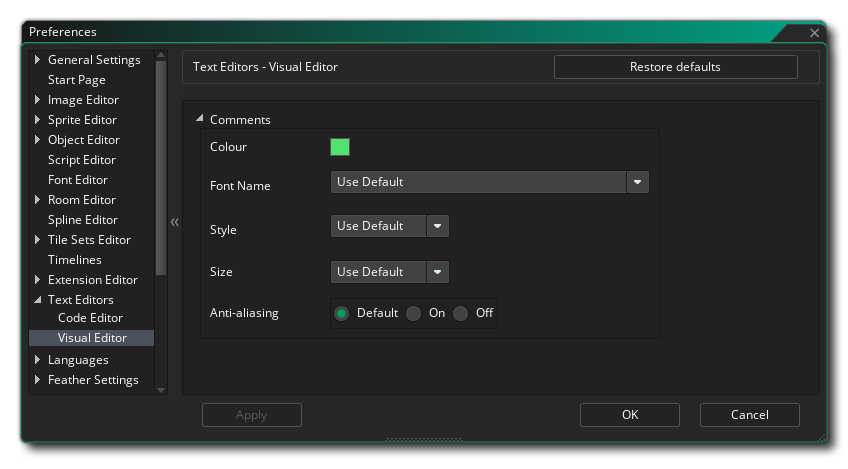文本编辑器首选项
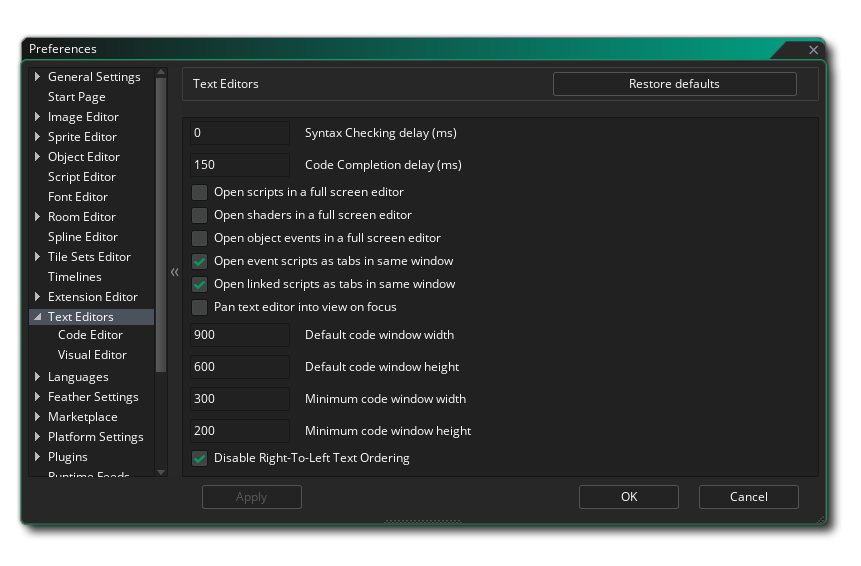 文本编辑器首选项用于定义不同的代码/脚本编辑器的外观和感觉。主页具有以下选项:
文本编辑器首选项用于定义不同的代码/脚本编辑器的外观和感觉。主页具有以下选项:
- 语法检查延迟(毫秒):语法检查器运行前的延迟时间(毫秒)。此默认值为 2000ms。
- 代码完成延迟(毫秒):延迟时间,单位为毫秒
- 在全屏编辑器中打开脚本:选中此选项将使脚本资源在新的工作区中自动打开。如果未选中此选项,则它们将在当前工作区内的窗口中打开。默认情况下,此选项处于未选中状态。
- 在全屏编辑器中打开着色器:选中此选项将使着色器资源在新工作区中自动打开。如果未选中此选项,则它们将在当前工作区内的窗口中打开。默认情况下,此选项处于未选中状态。
- 在全屏编辑器中打开对象事件:选中此选项将使对象事件代码编辑器在新的工作区中自动打开。如果未选中此选项,它们将在链接到对象事件编辑器的窗口中打开。默认情况下,此选项处于未选中状态。
- 在同一窗口中以选项卡形式打开事件脚本:将代码或 GML 可视化添加到事件时,代码窗口将链接到事件窗口,选中此选项后,任何进一步打开进行编辑的事件都将添加到与顶部选项卡相同的窗口中。取消选中此选项将使每个事件作为其自己的唯一链接窗口打开。默认情况下此选项处于选中状态。
- 在同一窗口中将链接的脚本作为选项卡打开:当您有多个链接的脚本并打开它们时,默认情况下,它们将作为选项卡分组在同一窗口中。取消选中此选项将强制他们在各自的窗口/工作区中打开每个窗口。默认情况下此选项处于选中状态。
- 焦点时将文本编辑器平移到视图中:当您从对象事件打开文本编辑器时,选择此选项将自动平移工作区以将编辑器置于边界内。默认情况下,此选项处于禁用状态。
- 默认代码窗口宽度:设置代码窗口打开时的默认宽度(以像素为单位)。默认值为 900。
- 默认代码窗口高度:设置代码窗口打开时的默认高度(以像素为单位)。默认值为 600。
- 最小代码窗口宽度:设置代码窗口允许的最小宽度(以像素为单位)。默认值为 300。
- 最小代码窗口高度:设置代码窗口允许的最小高度(以像素为单位)。默认值为 200。
- 禁用从右向左排序:这将禁用文本的从右向左排序,从而提高性能。如果您希望在文本编辑器中使用从右向左排序的字体进行注释,则必须取消选中此选项。
除了上面的选项外,还有两个子项,代码编辑器和可视化编辑器,如下所述。
代码编辑器
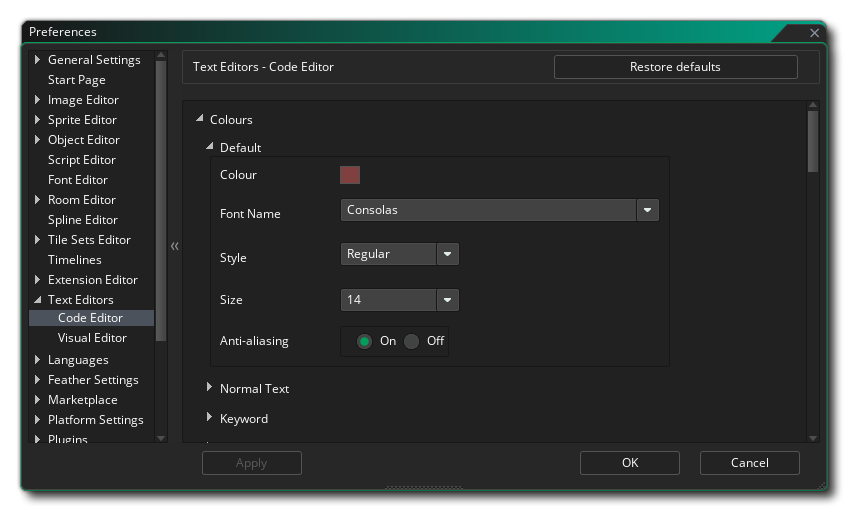
颜色首选项用于更改代码和脚本编辑器显示不同文本的方式。每个条目都有多个子条目,以允许您准确定义每个单独的文本片段的外观,如上图所示。通常,您可以为每个不同的选项设置颜色、字体、大小和样式。再往下,你还可以设置更通用的样式,比如代码方括号的行选等。
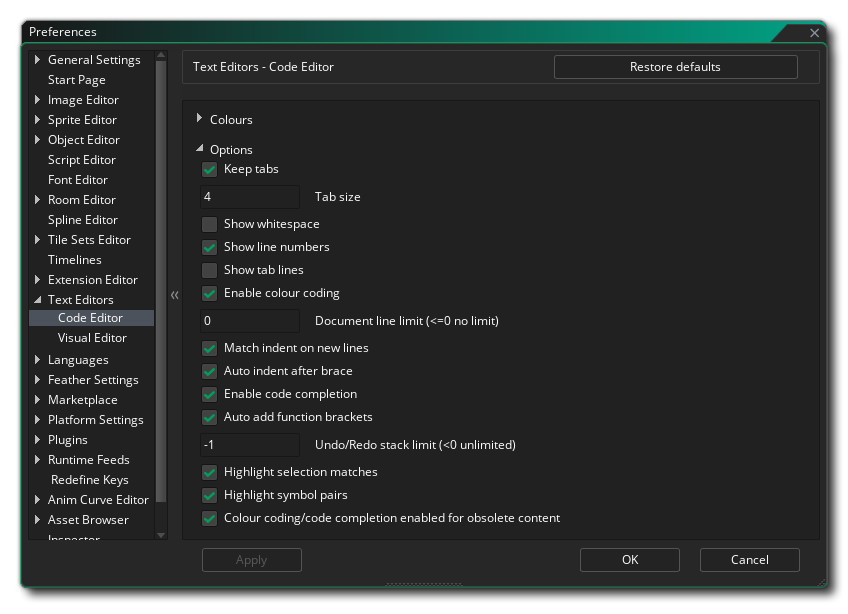
在颜色首选项下,您有不同的样式选项。这些首选项用于设置代码/脚本编辑器的行为,可用选项如下:
- 保留制表符:如果选中,将在编辑器中保持按下制表键为制表符-'\t',而不选中则表示制表符转换为空格。默认设置为禁用。
- 制表符大小:按"Tab"键应缩进代码的字符空格数。默认值为4。
- 显示空格:显示"."以显示空格(见下图)。默认设置为禁用。
- 显示行号:是否在左侧显示行号。默认设置为启用。
- 显示制表符行数:显示"..."以显示制表符空格。默认设置为禁用。
- 启用颜色编码:启用或禁用编辑器的颜色编码。如果禁用,代码将不会设置样式,而启用时,将使用上面在颜色部分中给出的格式设置代码的样式。默认设置为启用。
- 文档行数限制:设置任意给定编辑单据的最大行数。缺省值为0 (0或更小基本上是无限的),任何其他值都将限制允许的行数。
- 匹配新行的缩进:启用或禁用代码的自动缩进。默认设置为启用,这将在添加新行时保留行上设置的所有制表符。
- 大括号后自动缩进: 在添加大括号时启用或禁用代码的自动缩进 { }. 默认值为启用,这将在新的大括号出现时切换到下一行代码 { 并添加了新的行。
- 启用代码完成:启用或禁用代码完成窗口。当编写代码并启用此功能时,您将看到一个弹出窗口,其中显示您可以基于当前输入文本使用的可能功能。默认设置为启用。
- 自动添加函数括号:使用自动补全时启用或禁用自动添加括号()。当编写代码并启用此功能时,IDE 将自动添加函数所需的两个方括号(),如果函数带有参数,则将光标放在其中,如果函数不带参数,则将光标放在括号后面。仅当从自动完成中选择了该功能时,此功能才起作用。默认设置为启用。
- 撤销/重做堆栈限制:您可以在此处设置撤消/重做堆栈限制。小于0的任何值本质上都是无限的(受可用内存的限制),而正值会将堆栈限制为该数字,如果达到该限制,则删除堆栈尾部的所有操作。默认值为 -1。
- 突出显示选择匹配项:这将略微突出显示在其他地方复制的任何代码段。因此,例如,如果选择一个函数,则当前代码窗口中该函数的所有实例也将突出显示。默认设置为启用。
- 过时函数的颜色编码/代码完成:这将突出显示任何过时的代码段。默认设置为启用。
可视化编辑器
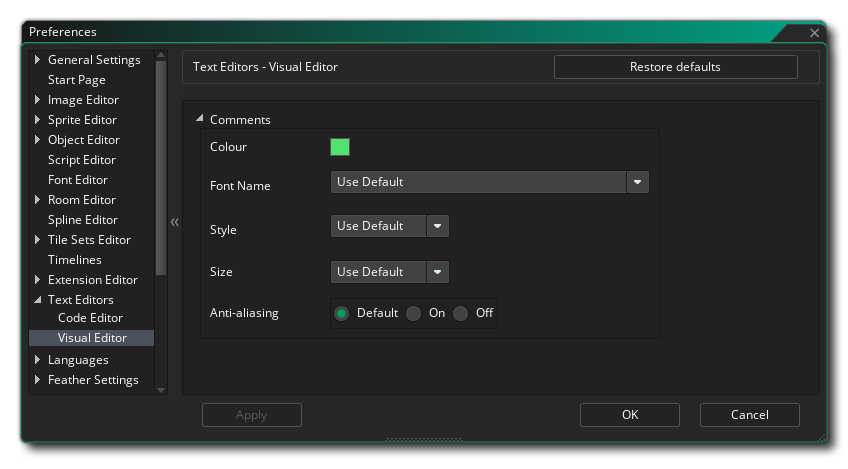
注释首选项控制已添加到 GML 可视化脚本中的任何注释的不同颜色和格式选项。这些选项包括:
- 颜色:写入窗口的文本的默认颜色(默认为 ARGB #FF53E270)。
- 字体名称:要使用的字体的名称(可用的字体取决于系统上安装的字体)。
- 样式:要使用的字体样式,如粗体或斜体(请注意,并不是所有窗口都允许使用相同的样式,它还取决于所使用的字体)。
- 大小:为给定的输出窗口设置字体的大小。
- 抗锯齿:您可以在此设置输出窗口字体渲染的抗锯齿模式。您可以选择让 IDE 通过选择使用默认来决定,也可以通过选择这两个选项之一来强制它启用或禁用。
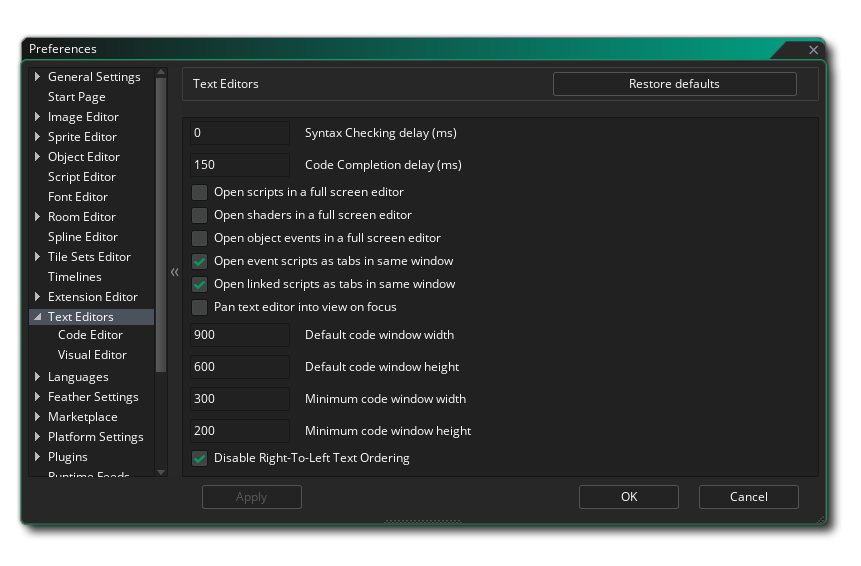 文本编辑器首选项用于定义不同的代码/脚本编辑器的外观和感觉。主页具有以下选项:
文本编辑器首选项用于定义不同的代码/脚本编辑器的外观和感觉。主页具有以下选项: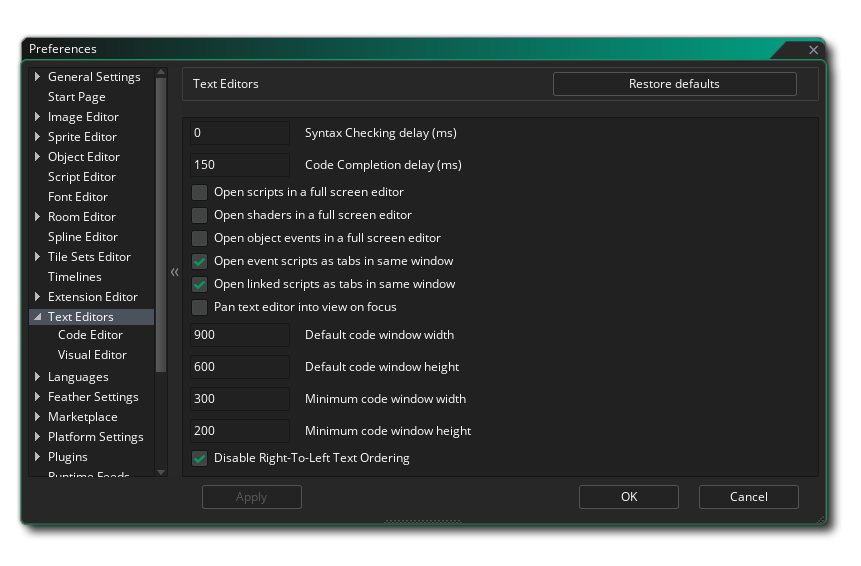 文本编辑器首选项用于定义不同的代码/脚本编辑器的外观和感觉。主页具有以下选项:
文本编辑器首选项用于定义不同的代码/脚本编辑器的外观和感觉。主页具有以下选项: